Que vous soyez dans la vie ou au travail, il y aura toujours des moments où vous aurez besoin de prendre une capture d'écran sur PC/Mac. Il est nécessaire d'utiliser les outils de capture d'écran quand vous voulez enregistrer une vidéo intéressante, un document utile ou une page web. Dans cet article, nous vous présentons comment faire une capture d'écran en ligne.
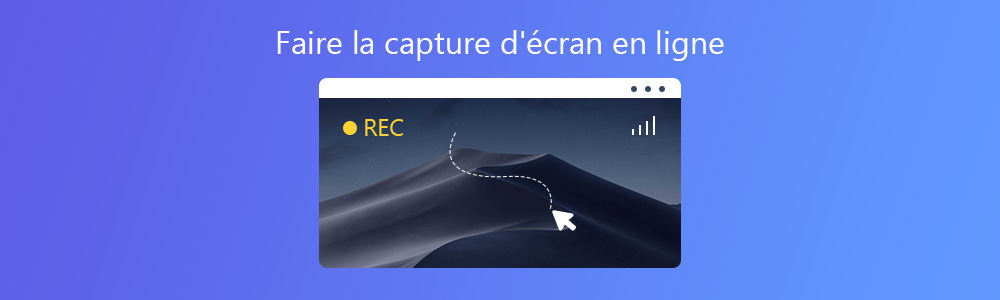
Partie 1. Faire une capture d'écran d'image en ligne avec Web-capture.net
Web-capture.net est un outil gratuit qui vous permet de faire une capture d'écran d'une page web.
Étape 1 Ouvrez le site (https://web-capture.net/fr/).
Étape 2 Copiez l'URL d'une page web que vous voulez capturer dans la barre de « Copier votre lien ici », définissez le format de l'image selon votre besoin.
Étape 3 Cliquez sur « Sauvegarder la page » pour prendre une capture d'écran d'une page web.
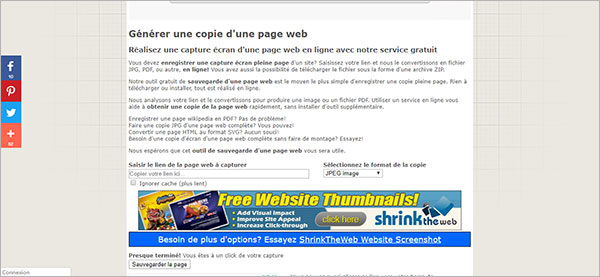 Web-capture.net
Web-capture.net
Partie 2. Faire une capture d'écran vidéo en ligne avec Aiseesoft Enregistreur d'Écran Gratuit
Aiseesoft Enregistreur d'Écran Gratuit est un outil facile à utiliser qui peut vous aider à faire une capture d'écran vidéo en ligne.
Étape 1 Ouvrez le site (https://www.aiseesoft.fr/enregistreur-decran-gratuit-en-ligne/).
Étape 2 Cliquez sur « Commencer à enregistrer ».
Si vous êtes la première fois d'utiliser cet outil, une boîte de dialogue apparaîtra : « Étape 1. Veuillez d'abord Télécharger Aiseesoft Launcher ». Suivez les étapes indiquées pour activer l'enregistreur d'écran.
Étape 3 Cliquez sur le bouton de paramètres, vous pouvez définir le format de sortie, tels que WMV, MP4, GIF, etc. et ajuster la qualité vidéo, etc.
Étape 4 Puis, cliquez sur « REC » pour commencer à l'enregistrement.
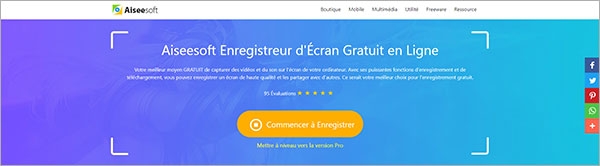 Aiseesoft Enregistreur d'Écran Gratuit
Aiseesoft Enregistreur d'Écran Gratuit
Partie 3. Faire une capture d'écran avec un logiciel professionnel
Aiseesoft Screen Recorder est un logiciel professionnel qui peut satisfaire à tous vos besoins. C'est un programme qui intègre des fonctions d'enregistrement vidéo, d'enregistrement audio et de capture d'écran.
Avec ce logiciel, vous pouvez non seulement enregistrer un cours en ligne, des jeux, des webinaires, des appels Skype, des conférences en ligne, etc., sur votre ordinateur, mais aussi capturer l'audio en ligne et le sauvegarder en MP3, WMA, AAC, M4A, etc.
Screen Recorder
- Faire une capture d'écran sous Windows 10/8/7 et sur Mac.
- Effectuer l'enregistrement des activités sur l'écran de PC ou Mac, comme des appels vidéo/audio, une vidéo de la webcam, une visioconférence, des jeux, etc.
- Enregistrer des captures d'écran en format JPG, PNG, GIF, BMP, TIFF, etc.
- Annoter ou modifier une capture d'écran avec des outils de dessin.
- Enregistrer une vidéo sur l'écran de l'ordinateur en format MP4, AVI, MOV, WMV, TS, etc.
- Capturer un fichier audio depuis le son système ou la voix du microphone en format MP3, M4A, WMA ou AAC, etc.
Capturer l'écran en image
Étape 1 D'abord, téléchargez et installez ce logiciel, lancez ce programme, cliquez sur « Capture d'Écran ».
Étape 2 Déplacez le curseur pour définir la zone d'écran que vous souhaitez capturer et relâchez le bouton de souris afin de réaliser la capture.
Capturer l'écran en vidéo
Étape 1 Lancez ce programme, cliquez sur « Enregistreur Vidéo ».
Étape 2 Modifiez la zone d'enregistrement, activez « Son Système » et « Microphone » selon votre besoin. Puis, cliquez sur le bouton pour commencer l'enregistrement d'une vidéo.
 Faire une capture d'écran avec Aiseesoft Screen Recorder
Faire une capture d'écran avec Aiseesoft Screen Recorder
Conclusion
Dans cet article, nous vous présentons trois méthodes faciles pour prendre une capture d'écran en ligne, par Web-capture.net, par Aiseesoft Enregistreur d'Écran Gratuit et par Aiseesoft Screen Recorder. Vous pouvez choisir une façon selon votre besoin. Nous espérons que les informations peuvent vous offrir l'aide.
Que pensez-vous de cet article ?
Note : 4,5 / 5 (basé sur 66 votes)
 Rejoignez la discussion et partagez votre voix ici
Rejoignez la discussion et partagez votre voix ici


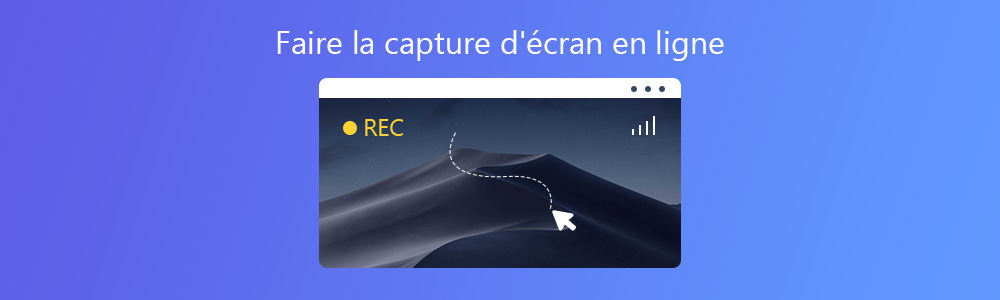
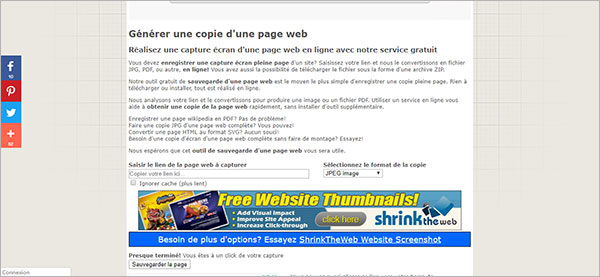
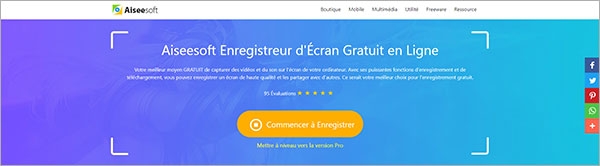

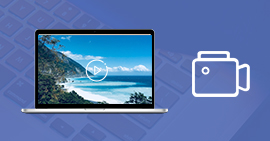 Les meilleurs logiciels de capture vidéo
Les meilleurs logiciels de capture vidéo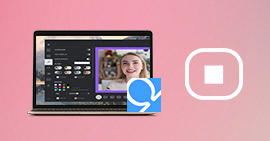 Enregistrer des vidéos Omegle
Enregistrer des vidéos Omegle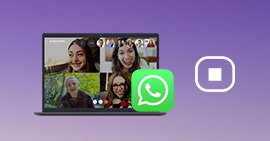 Enregistrer des appels vidéo WhatsApp
Enregistrer des appels vidéo WhatsApp
